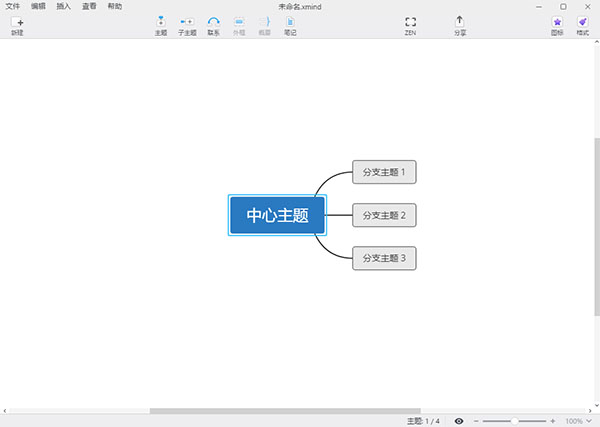
XMind ZEN安装破解方法
1、首先到本站下载软件,回到压缩包中运行主程序进行安装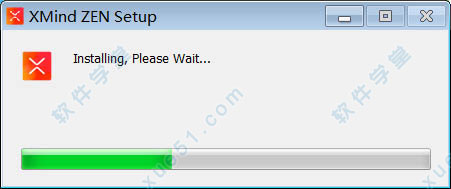
2、进入安装使用的界面,点击继续。
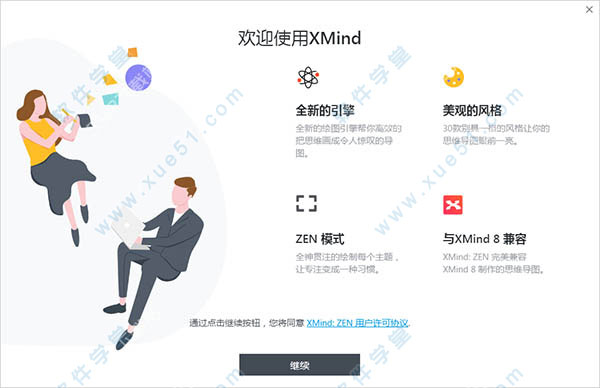
3、进入新建的界面,可以对您需要的模块进行快速的选择,点击创建即可。
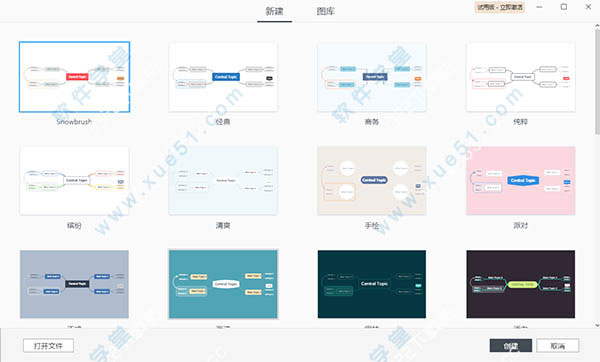
4、图库的界面支持对各种图形进行选择,支持打开。
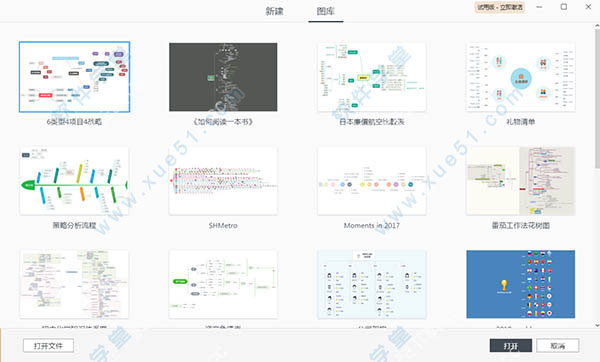
5、点击创建即可进入软件的主界面,可以对中心主题进行查看。

6、文件包括了新建、打开、最近打开、保存、另存为、设置密码、导入于、打印等。
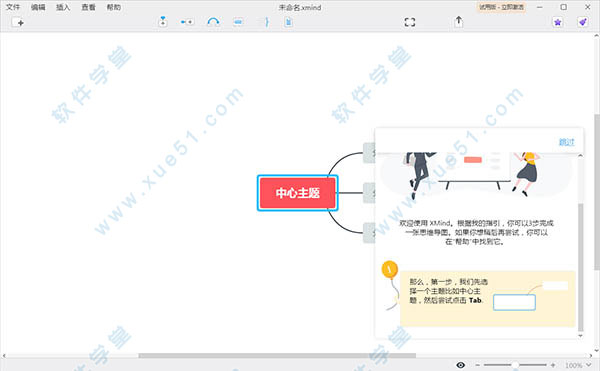
7、支持对打印机进行快速的设置,包括了打印机选择、份数、内容、页面尺寸等。
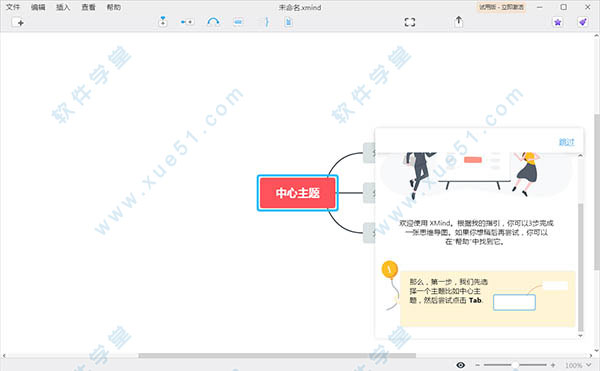
8、编辑包括了剪切、拷贝样式、前往中心主题、自由主题对齐等。
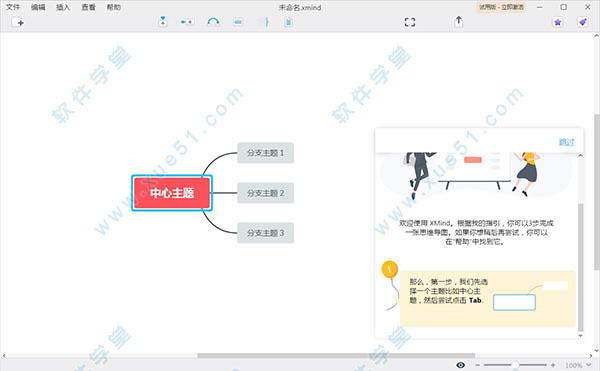
9、将Crack文件夹里面的整个resources文件夹复制替换覆盖到软件的安装目录
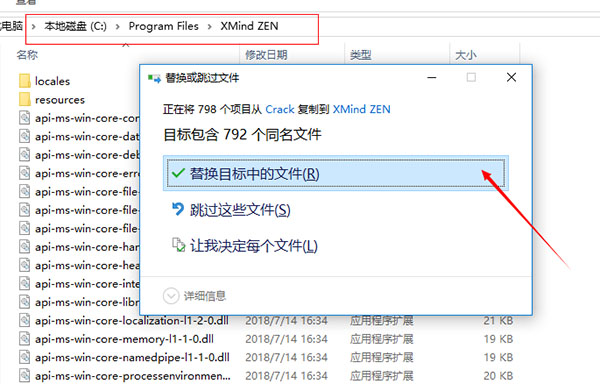
10、破解成功,再次运行软件,已经无需进行激活,可以免费使用了
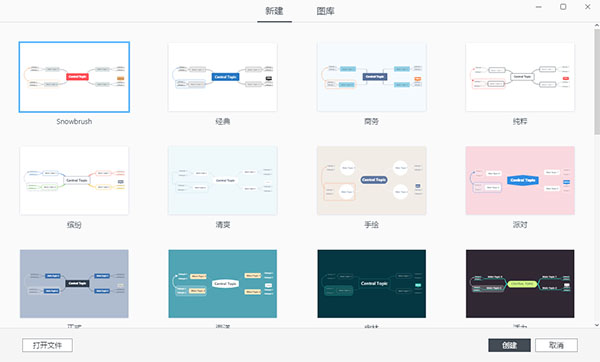
功能介绍
1、全新 Snowbrush 引擎我们努力了3年,100% 重写了思维导图的引擎,着眼在未来的黑科技上,提升了思维导图的展示效果,丰富了绘图的元素。
2、充满惊喜的主题
该软件对所有主题进行了重新设计,为您的每一张导图都注入新的活力,专业的同时又不失丰富元素,好看到让人羡慕。
3、Font Rendering
由于极大地改进了字体的渲染技术,无论你用 Mac 还是 Windows 创建思维导图,所有文字都以同一样式清晰呈现。软件精选多款优质字体,爱上编辑导图,从未如此简单。
4、Markdown
我们相信 Markdown 会为你带来更好的使用体验,将做好的图导出为 Markdown 格式后,会让你更易于阅读。
5、集专注于 ZEN 模式
ZEN 模式,寓意为禅,让专注变成一种习惯。进入模式,隐藏页面内多余的元素,帮助你全神贯注地绘制每一个主题,心无旁骛地完成工作。
6、贴纸,原创的更好
设计师原创的贴纸,每一个都精心绘制,更准确地满足你的需求,精彩无处不在。
7、100%与 XMind 8 兼容
XMind: ZEN 与 X8 完全兼容,所有 X8 拥有的图形结构,在 XMind: ZEN 中都能完美展现。
8、导出PDF和印象笔记
将思维导图导出为矢量的 PDF 文件,方便您将导图随意放大和清晰地打印。印象笔记的粉丝们还会惊喜地发现只需简单地点击,便可将导图分享到印象笔记中。
软件特色
1、本地网络共享允许通过局域网轻松快速地发送文件到其他计算机上,还可以通过本地网络共享发送信息通知队友检查导图。
2、Mind工具箱
Mind工具箱最适合办公合作。包含关联、边界线、概要、标签、标记和备注这六项。
3、下钻
选择一个主题,单击工具栏上的下钻图标,可以在临时思维导图上显示选中的主题和其子主题而不干扰其他主题。
4、甘特图
甘特图显示每个任务的开始日期、结束日期和过程,适用于管理项目,与思维导图自动同步。
5、使用Offic/PDF
可以通过导出功能将思维导图导出为约10个常规格式来访问思维导图。还支持从Microsoft Word导入。
6、导图合并
合并导图通过将两个导图合并在一起,帮助你组织来自多个导图的信息。
7、演示
集中于一个特定的主题,以最少干扰有效呈现思维导图给观众。
8、主题
将主题应用到导图随时改变主题看上去的视觉效果如此有效,可以用高级主题编辑器设计你自己 的主题。
9、导图截图
导图截图功能让你可以与其他人分享整个或部分导图,它不同于屏幕截图,你可以从整个导图选择可以截图的区域。
10、高级过滤器
通过过滤项目中的标记和标签,我们会将导图的剩余部分变暗,然后集中于最重要的任务。
11、强力搜索
你可以在所有打开的文件里找到任何内容,在这方面,你可以输入目标内容,修改搜索选项,检查搜索结果。
12、录音笔记
在会议、头脑风暴会议或其他活动期间帮助获取口头信息,能够让你不用打字便可给主题作注释。
13、密码加密
安全永远是第一要务,该思维导图允许你给自己的文件设置密码,没有密码,无人可以打开文件。
14、SVG
导出导图为图片时,会发现放大时会模糊不清,不过现在我们可以通过导出为SVG格式按任何比例检查和打印导图。
15、在线思维导图库
有了免费的ID,可以在XMind.net上将你的思维导图发表到在线思维导图库中,它就像一个网络社区。
16、模板
在这个忙碌的世界里,我们不断要求用更少的时间做更多的事情,启用一个好的模板满足生活、工作和学习之需吧。
17、剪贴画
思维导图绘制的一个原则是:接受图片。为了形象表达你的想法,让我们用188个剪贴画给你的导图加点料吧。
18、索引视图
索引视图提供了7种列出主题的方式:通过标记、标签、开始/结束日期、受托人以及按字母顺序。
19、保存到印象笔记
将导图另存为印象笔记,你可以从不同设备访问自己的导图,分享导图,与他人合作。
20、资源包
可以打包并将自定义主题、模板、剪贴画和标记导出到XRB文件与他人、团队或仅仅在不同设备之间共享。
常见问题
一、怎么保存为图片1、打开需要保存的xmin文件
2、点击文件,然后点击下拉菜单中的导出按钮
3、弹出如下对话框,点击下一步
4、选择需要保存的文件格式,以及文件需要保存的路径,点击完成即可
二、怎么画流程图
1、打开X6思维导图,建立新的导图,并且确立中心主题。
2、双击导图界面空白区域,建立新的自由主题,并且依次排列好位置
3、在创建好的主题内输入主题内容,在属性中修改主题样式
4、选中中心主题,点击添加联系线,建立主题之间的关联
5、根据流程步骤,依次添加 主题并用联系线进行连接。
6、最后,对导图进行整理,美化,使得流程图看起来清晰有条理。
三、怎么更换背景
1、打开思维导图,随后进行绘制或者打开已有的文件修改
2、打开导图属性,右击导图空白处或者直接点击属性图标
3、在属性面板中,第一板块为背景,即导图背景
4、背景即可选择想要的背景颜色,在其他颜色中你还可以自定义选取颜色
5、如果你看导图背景色还是太单调,那么,就试试墙纸吧。点击选择墙纸,在下拉窗口中找找有没你喜欢的背景图案,点击后,导图就会自动转化为当前背景
6、通过调节透明度可以将导图背景的图案调节的不那么浓烈或更加鲜明,透明度百分比越低则表示背景越淡化。
7、想要删除当前导图背景,直接点击选择墙纸后的删除图标即可
四、主题级别怎么改变
点击菜单“视图 – 风格”以打开风格视图,双击选中的风格以应用风格视图
最新功能
1、全新内核,经典体验我们努力了3年,100% 重写了思维导图引擎的每一个细节,XMind: ZEN和XMind 8也做到了完全兼容,让你有一种全新却不失经典的体验。
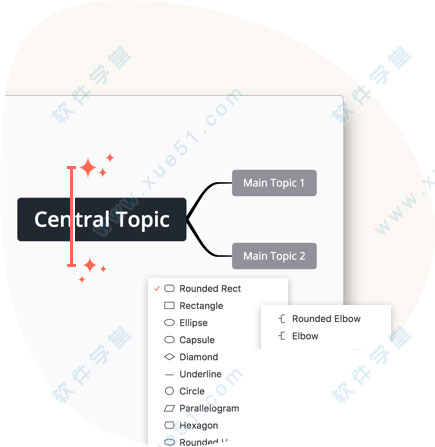
2、无人可超越,只有超越自己
对所有主题进行了重新设计,为您的每一张导图都注入新的活力。字体渲染也得到了极大的改进,让每一张思维导图既美观又专业。
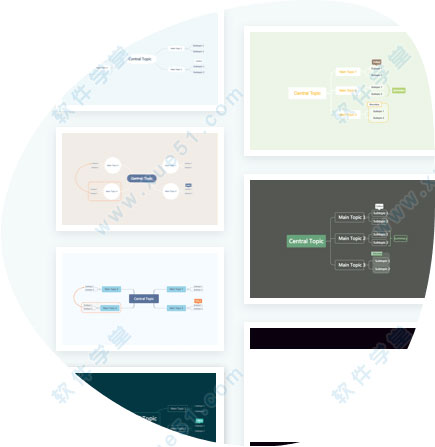
3、我们专注,为了让您更专注
ZEN 模式,寓意为禅,让专注变成一种习惯。
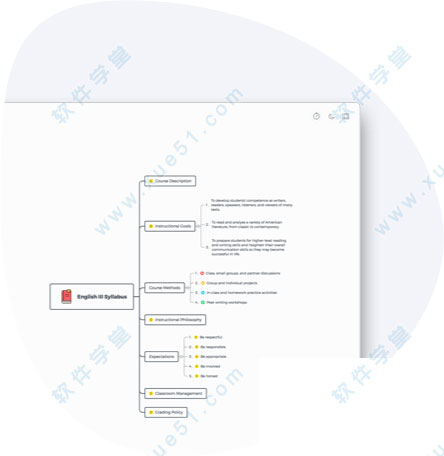
相关问题
该软件和XMind 8的区别?一、外观上
不论是界面、导图样式还是图标都比X8更加漂亮。
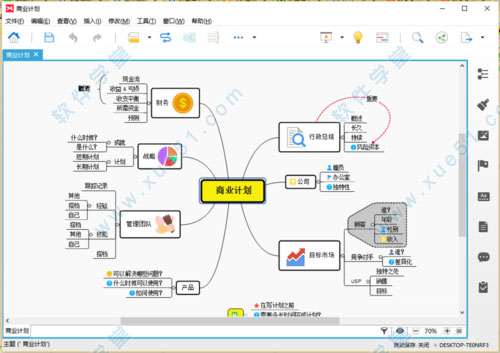
1、XMind Zen界面和导图。
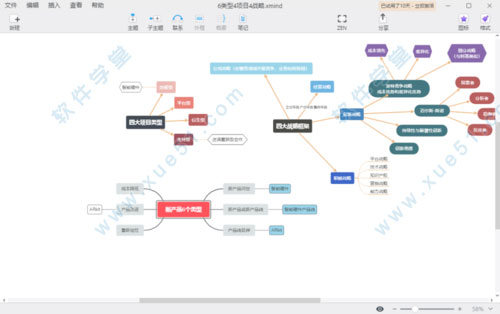
2、X8界面和导图。
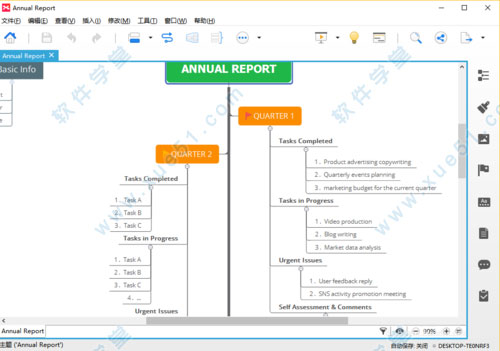
二、功能上
1、两者有很多相似的地方,比如都支持模板,都支持导出图片,都支持导出PDF,都支持导出印象笔记,都可以免费使用,但是高级版需要付费。
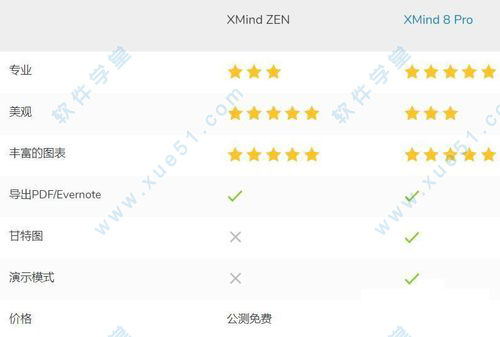
2、X 8更加专业,具有更多的功能,比如:XMind 8,支持甘特图功能,可以直接以甘特图的形式显示任务信息,而该软件不支持。
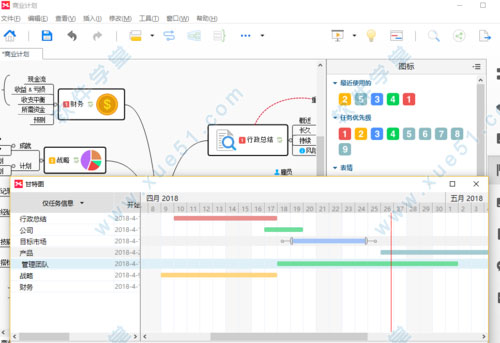
3、X8支持演示功能,可以直接将做好的思维导图演示出来,而XMind Zen不能。
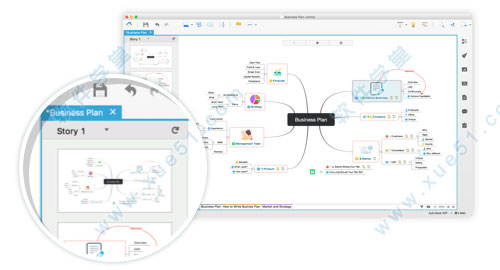
4、X8支持头脑风暴模式,可以直接将想法,变成思维导图,而XMind Zen不支持。
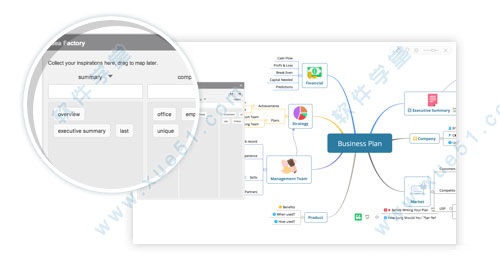
5、X8可以兼容office,直接导出word,excel等格式,而该程序无法实现。
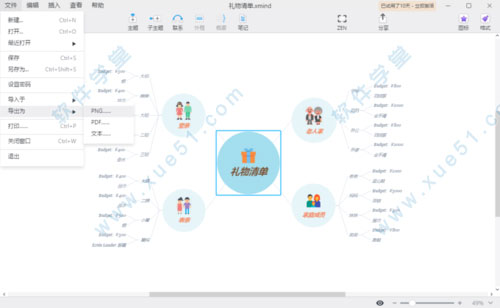
6、有独有的禅模式,而X8并不支持。

总结:虽然两者在功能上有些差异,但是好在两者可以兼容,文件格式是一样的,可以通过软件打开相互之间保存的文档。
配置要求
最低配置:系统:64-bit Windows 7 or 64-bit Windows 8 (8.1)
CPU :Intel CPU Core i5-2500K 3.3GHz / AMD CPU Phenom II X4 940
内存:6 GB RAM
显卡:Nvidia GPU GeForce GTX 660 / AMD GPU Radeon HD 7870
硬盘:40 GB available space
推荐配置:
系统:64-bit Windows 7 or 64-bit Windows 8 (8.1)
CPU :Intel CPU Core i7 3770 3.4 GHz / AMD CPU AMD FX-8350 4 GHz
内存:8 GB RAM
显卡:Nvidia GPU GeForce GTX 770 / AMD GPU Radeon R9 290
硬盘:40 GB available space
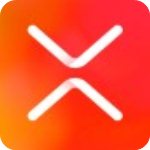


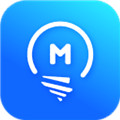



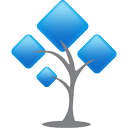
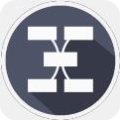

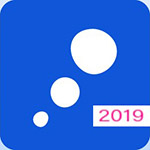



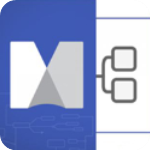


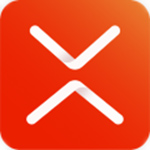

点击星星用来评分